El programa Photoshop CS6 hace tiempo que no recibe actualizaciones ya que la herramienta de Adobe ahora utiliza un sistema de suscripción. Desde que Photoshop (programa local) no se actualiza, han surgido una gran cantidad de nuevos formatos de imágenes como por ejemplo WebP. Esto hace que de manera predeterminada, el programa Photoshop CS6 no sea capaz de abrir las fotos o imágenes con dicho foto.

Relacionado: Como difuminar fotos desde tu móvil o PC (Andorid iPhone, Gimp y Photoshop)
El formato WebP es un formato de imagen desarrollado por Google y que ha sido creado con el objetivo de mejorar la velocidad de carga de las páginas Web. Este formato se caracteriza por reducir al máximo el tamaño de las imágenes y fotografías sin perder apenas calidad en la misma. Esto hace que cuando una Web tenga que cargarse en un navegador Web, esta lo haga de una manera mucho más rápida debido al menor tamaño de las imágenes.ç
Todo esto hace que cada vez, de manera más frecuente nos encontremos con más imágenes en formato WebP, por ejemplo en la sección de Imágenes de Google. El problema es que cuando intentamos visualizar o editar dichas imágenes con Photoshop CS6, el archivo no se abrirá y en contra partida se mostrará un mensaje de error que dice: No se ha podido cumplir porque no es el tipo de documento correcto.

Aunque de manera predeterminada Photoshop CS6 no es compatible con el formato de imágenes WebP, lo cierto es que podrás abrir dichas imágenes si sigues los pasos que te mostramos a continuación (Como Photoshop CS6 no tiene la capacidad de abrir archivos WebP, tendremos que descargar un plugin):
Como abrir fotos e imágenes con formato WebP con Photoshop CS6 en Windows.
- Lo primero que tendrás que hacer será descargar lo desde el siguiente enlace: http://www.fnordware.com/downloads/WebP_v0.5b5_win.zip
- Una vez descargado el Plugin comprimido en el archivo sZip, tendrás que descomprimirlo lo que hará que tengas 2 carpetas: 32 u 64 bits
- Accede a una u otra carpeta en función de la arquitectura de tu sistema operativo Windows.
- Dentro de la carpeta tendrás que copiar el archivo "WebP" y pegarlo en la carpeta directorio de Adobe Photoshop que por lo general es:
C:\Archivos de programa\Adobe\Adobe Photoshop CS6 (64 Bit)\Plug-ins
O
C:\Archivos de programa\Adobe\Adobe Photoshop CS6 (32 Bit)\Plug-ins
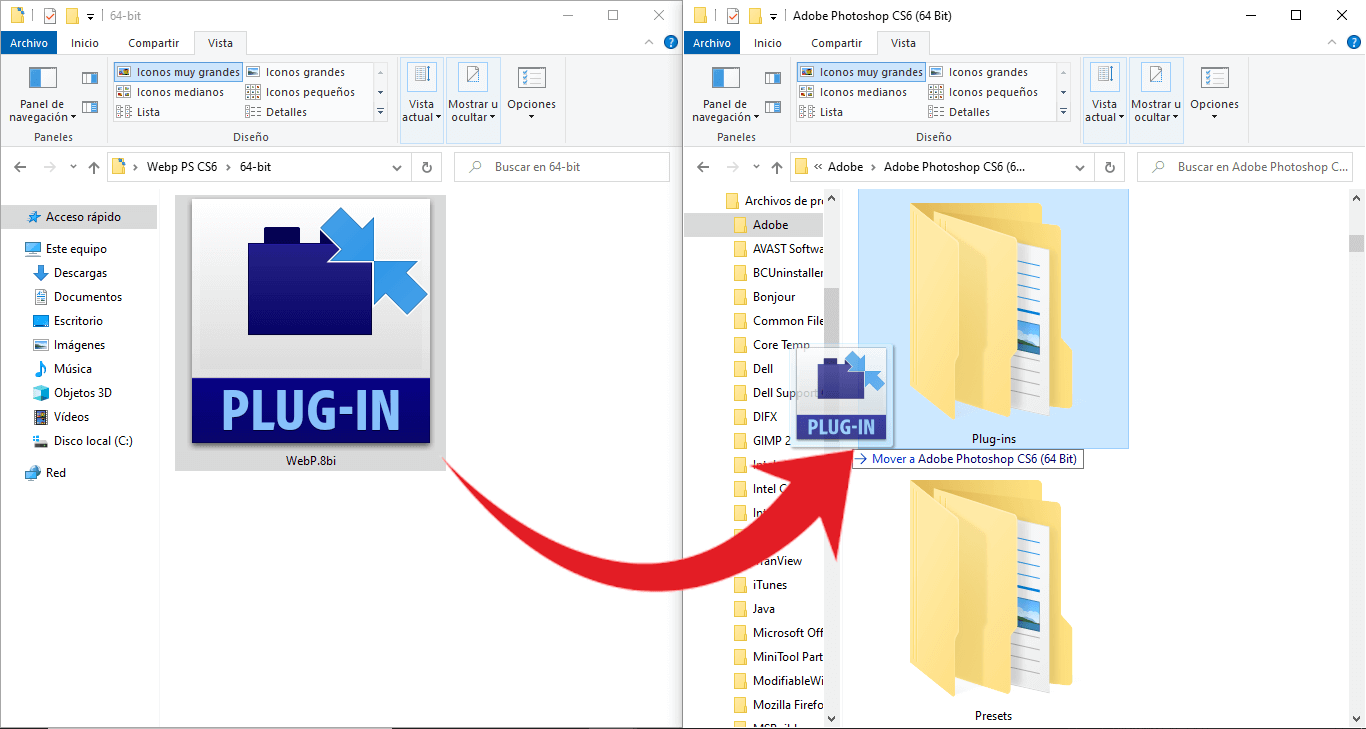
- Ahora ya puedes cerrar la ventana del Explorador de Archivos y comprobar como ahora podrás abrir cualquier archivo WebP sin problema alguno con tu programa Photoshop CS6.
Como abrir archivos con formato WebP en Photoshop CS6 en Mac.
- En el caso de que utilices un Mac OSX, el plugin que tendrás que descargar será el siguiente: http://www.fnordware.com/downloads/WebP_v0.5b5_mac.zip
- Descomprime el archivo ZIP y en la carpeta descomprimida tendrás que buscar y copiar el archivo: Webp
- Ahora pega dicho archivo en la carpeta Plug-ins de Photoshop CS6 la cual se encuentra en: Aplicaciones > Adobe Photoshop. Haz clic derecho y selecciona la opción del menú: Mostrar contenido del paquete.
- Aquí encontrarás la carpeta Plug-ins.
- En esta carpeta será donde deberás pegar el archivo con nombre: WebP
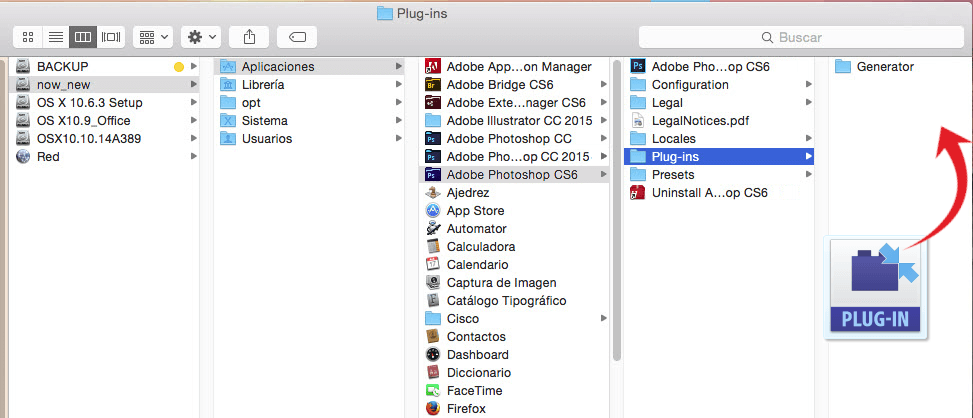
- Tras pegar el archvio en la carpeta plug-ins cierra el Finder y procede a abrir el archivo WebP, verás como ahora este se abre sin problema alguno.
